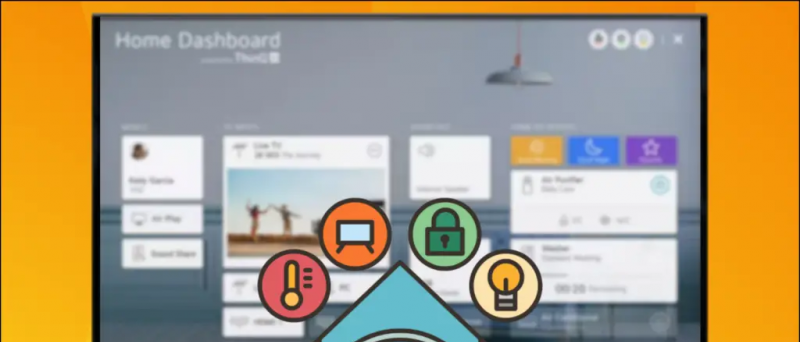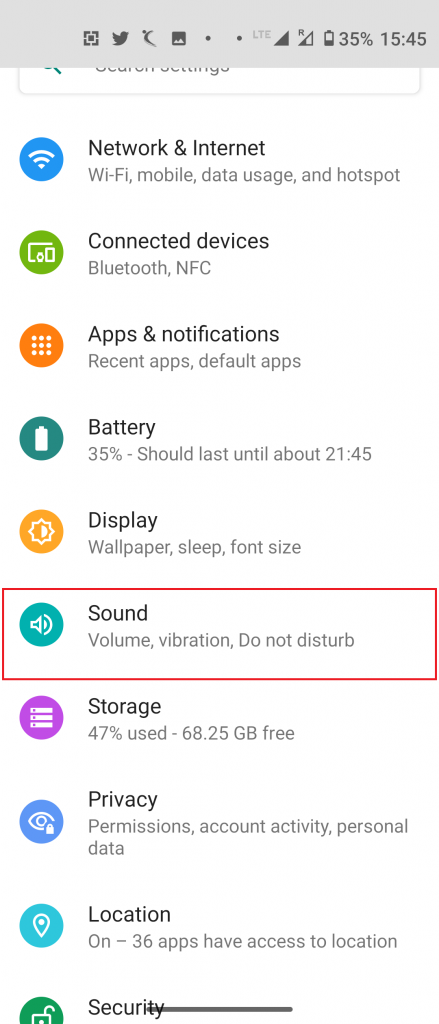În zilele noastre, smartphone-urile Android au suficientă putere cu specificațiile lor de ultimă generație, cum ar fi chipset-urile octa core. Nu numai smartphone-urile de ultimă generație, ci și smartphone-ul Android mai vechi oferă o putere mare care îl poate transforma într-un computer desktop cu funcții precum multimedia, navigare și editare de documente. Pentru a vă transforma smartphone-ul într-un computer, veți avea nevoie de câteva pentru a urma sfaturile menționate în acest articol.
Recomandat: Modalități de a naviga pe Android în modul privat fără istoric
MHL
MHL este acronimul Mobile High-Definition Link. Este condiția prealabilă majoră pentru a vă converti smartphone-ul într-un computer. Este standardul industrial care facilitează conectarea smartphone-urilor, tabletelor și a altor dispozitive inteligente la afișaje compatibile HDMI folosind cablul micro USB. În acest fel, portul micro USB poate fi utilizat pentru a transmite date, sunet și videoclipuri prin cablu. În timp ce unele smartphone-uri au început să vină cu funcția MHL, există adaptoare și docuri MHL care facilitează sarcina. Există mai multe firme care vând adaptoare MHL, dar va trebui să vă asigurați că cumpărați unul cu mufă audio de 3,5 mm, deoarece nu toate afișajele pot gestiona transmisia audio prin HDMI.
cum sa faci un film in google photos

Accesorii și software
Dacă nu mai doriți să utilizați computerul desktop convențional, puteți efectua aceeași sarcină cu smartphone-ul. Pentru a face acest lucru, aveți nevoie de software suplimentar și de câteva accesorii. Trebuie să existe un port de ieșire micro HDMI în smartphone-ul dvs. pentru a putea reflecta conținutul pe un monitor extern compatibil HDMI. De asemenea, aveți nevoie de un cablu adecvat pentru a conecta smartphone-ul la monitor. Smartphone-urile SlimPort au nevoie de un conector SlimPort. Următorul pas este să conectați o combinație de tastatură și mouse Bluetooth la smartphone-ul dvs. în scopuri de tastare și control. Dacă utilizați o tastatură USB, trebuie să vă asigurați că dispozitivul dvs. acceptă modul gazdă USB. Dispozitivul dvs. ar trebui să fie într-o poziție lizibilă, deci asigurați-vă că utilizați un stand sau o carcasă care o susține.

Când vine vorba de software, smartphone-ul dvs. ar trebui să accepte procesarea textelor, editarea fotografiilor, redarea de muzică, rețelele sociale, playerele video, instrumentele de productivitate și multe altele.
sunete de notificare diferite pentru diferite aplicații
Platforma de computer Andromium
Andromium vă permite să utilizați smartphone-ul ca computer atât din punct de vedere hardware, cât și software. Partea hardware este îngrijită de un andocare care poate transforma smartphone-ul într-un computer și există porturi USB care ajută la conectarea perifericelor precum mouse-ul, tastatura și monitorul extern. Software-ul este îngrijit de platforma de computer Andromium care oferă un desktop precum interfața de utilizare care vă permite să interacționați folosind mouse-ul și tastatura. Acesta este un proiect propus care așteaptă finanțare și îl putem vedea disponibil în comerț în viitorul apropiat.

TinyStic
TinyStic este un dispozitiv de dimensiuni USB care vă poate converti smartphone-ul într-un computer. Se conectează la portul HDMI de pe monitorul extern. Trebuie să descărcați aplicația pe smartphone-ul Android și să vedeți modul în care dispozitivul este convertit într-un desktop cu meniuri derulante ca pe platforma Windows. Aplicațiile din smartphone-ul dvs. vor fi stocate în continuare pe dispozitivul dvs. Următorul pas este să conectați o tastatură Bluetooth fără fir pentru a face smartphone-ul dvs. un computer desktop complet. În acest fel, smartphone-ul sau tableta dvs. pot transmite filme și televiziune în direct și puteți juca și jocuri pe smartphone-ul Android pe ecranul mare. TinyStic utilizează Wi-Fi cu bandă dublă, port micro USB încorporat, conector HDMI și indicator de stare LED. Aplicația mobilă are un buton de pornire, posibilitatea de a schimba poziția acestui buton, de a reordona aplicațiile, de a ascunde aplicațiile și de a crea foldere.
aplicație Android pentru a controla sunetele de notificare

Concluzie
Acestea sunt câteva dintre modalitățile pe care le puteți utiliza pentru a vă transforma smartphone-ul într-un computer personal desktop. Cu toate acestea, acestea nu sunt singurele care vor îndeplini sarcina. Puteți utiliza vechiul dvs. smartphone ca monitor secundar, pentru conferințe video, editare și scanare de documente și multe alte scopuri.
Comentarii pe Facebook